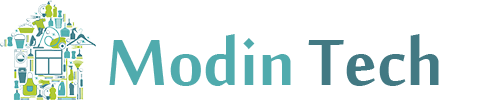- Как отключить автозагрузку файлов в Telegram на Android
- 1. Отключение автозагрузки через настройки Telegram
- 2. Отключение автозагрузки в чатах с конкретными пользователями
- Как отключить автозагрузку файлов в Telegram на iOS
- 1. Отключение автозагрузки через настройки Telegram
- 2. Отключение автозагрузки в чатах с конкретными пользователями
- Как отключить автозагрузку файлов в Telegram на ПК
- 1. Отключение автозагрузки на Windows, macOS и Linux
- Почему отключение автозагрузки важно
- Заключение
Telegram представляет собой удобный и функциональный мессенджер, который позволяет быстро и эффективно обмениваться сообщениями, изображениями, видео и другими файлами. Однако одна из его особенностей, которая может быть неудобной для некоторых пользователей, — это автоматическая загрузка мультимедийных файлов в чатах. Это приводит к переполнению памяти устройства, снижению производительности и, в случае использования мобильных данных, — к их расходованию. В данном руководстве рассматривается, как можно отключить автозагрузку файлов в Telegram на различных устройствах.
Как отключить автозагрузку файлов в Telegram на Android
Для пользователей Android существует несколько вариантов настройки автозагрузки. Этот процесс зависит от того, какие именно файлы вы хотите блокировать: изображения, видео, аудиофайлы или документы.
1. Отключение автозагрузки через настройки Telegram
Для отключения автозагрузки в Telegram на Android необходимо выполнить несколько простых шагов:
- Откройте приложение Telegram.
- Перейдите в меню настроек. Для этого нажмите на иконку с тремя горизонтальными линиями в левом верхнем углу.
- Выберите раздел «Настройки» (Settings).
- Прокрутите вниз до раздела «Данные и хранилище» (Data and Storage).
- В разделе «Автозагрузка мультимедиа» (Auto-Download Media) вы увидите несколько опций для различных типов файлов.
- Для каждого типа контента — изображений, видео, аудиофайлов, документов — вы можете установить, будет ли происходить автоматическая загрузка:
- Отключите автозагрузку для всех файлов, выбрав «Никогда» (Never).
- Выберите, чтобы файлы загружались только по Wi-Fi, если не хотите использовать мобильные данные.
- После внесения изменений автозагрузка будет отключена в соответствии с вашими предпочтениями.
2. Отключение автозагрузки в чатах с конкретными пользователями
Если вы хотите отключить автозагрузку только в определённых чатах, а не везде, вы можете настроить это индивидуально для каждого чата:
- Откройте нужный чат в Telegram.
- Нажмите на имя контакта или название группы в верхней части экрана.
- Прокрутите вниз и выберите «Настройки чата» (Chat Settings).
- В разделе «Медиа» (Media) найдите опцию «Автозагрузка» и выберите «Отключить» (Disable Auto-Download).
Эта настройка будет действовать только в выбранном чате, оставив другие чаты с автозагрузкой по вашему усмотрению.
Как отключить автозагрузку файлов в Telegram на iOS
На устройствах Apple процесс отключения автозагрузки в Telegram схож с версией для Android, но с некоторыми отличиями в интерфейсе.
1. Отключение автозагрузки через настройки Telegram
Чтобы отключить автоматическую загрузку файлов в Telegram на iPhone или iPad, выполните следующие шаги:
- Откройте приложение Telegram на своём устройстве.
- Перейдите в раздел настроек, нажав на иконку «Настройки» в правом нижнем углу.
- В разделе «Данные и хранилище» (Data and Storage) выберите «Автозагрузка мультимедиа» (Auto-Download Media).
- Здесь вы можете настроить параметры для различных типов контента:
- Выберите опцию «Никогда» (Never) для каждого типа файла, чтобы отключить автозагрузку.
- Если вы хотите загрузить файлы только по Wi-Fi, установите соответствующую настройку.
- После этого изменения вступят в силу и автозагрузка будет отключена.
2. Отключение автозагрузки в чатах с конкретными пользователями
Для iPhone также доступна настройка автозагрузки для каждого чата отдельно:
- Перейдите в нужный чат.
- Нажмите на имя контакта или название группы в верхней части экрана.
- В меню настроек чата выберите опцию «Автозагрузка» (Auto-Download) и отключите её для этого чата.
Эта настройка будет работать только для одного чата, а остальные чаты могут остаться с активной автозагрузкой в зависимости от ваших предпочтений.
Как отключить автозагрузку файлов в Telegram на ПК
Telegram также доступен на компьютерах, и настройки автозагрузки файлов здесь также можно изменить. В отличие от мобильных приложений, настройки на ПК немного проще.
1. Отключение автозагрузки на Windows, macOS и Linux
Чтобы отключить автозагрузку файлов на ПК, выполните следующие шаги:
- Откройте Telegram на вашем компьютере.
- Перейдите в меню «Настройки» (Settings). Это можно сделать, кликнув по трёхточечному меню в левом верхнем углу окна приложения.
- В разделе «Данные и хранилище» (Data and Storage) найдите раздел «Автозагрузка» (Auto-Download).
- Выберите настройки для изображений, видео, аудио и других файлов, установив опцию «Никогда» (Never) для каждого типа контента.
- После этого изменения вступят в силу, и файлы больше не будут загружаться автоматически.
На компьютере Telegram не позволяет настроить автозагрузку для отдельных чатов, так как настройки применяются ко всем чатам сразу.
Почему отключение автозагрузки важно
Отключение автозагрузки файлов в Telegram может существенно помочь пользователям, особенно если у них ограниченный объём памяти на устройстве или мобильные данные расходуются быстро. Автозагрузка часто вызывает переполнение памяти устройства, а также может привести к излишнему расходованию трафика. Помимо этого, пользователи могут избежать случайного скачивания нежелательных или вредоносных файлов.
Заключение
Отключение автозагрузки файлов в Telegram — это простой и быстрый процесс, который позволяет настроить мессенджер под свои нужды. Будь то экономия памяти, мобильных данных или необходимость контроля за скачиваемым контентом, Telegram предлагает гибкие настройки для управления загрузкой файлов на всех платформах.